Отчет по договорам в 1с
Из статьи вы узнаете:
- в каких случаях удобнее сформировать именно этот отчет;
- какой вид отчета следует использовать в каждом конкретном случае;
- подробности о вариантах настройки отчета.
Контрагенты и Договоры
Анализ взаиморасчетов по всем Контрагентам и Договорам
Отчет Анализ субконто по Контрагентам и Договорам позволяет проанализировать обороты и сальдо с контрагентами сразу по всем счетам взаиморасчетов в разрезе договоров.
Это очень удобно, т. к. не нужно формировать оборотно-сальдовые ведомости по каждому счету расчетов в отдельности, а можно получить в одном отчете обороты и сальдо по всем счетам расчетов с контрагентами в разрезе используемых договоров.
Данный отчет способствует выявлению следующих ошибок в учете:
- задублирован договор;
- неправильно установлены счета расчетов в документах;
- непоследовательный ввод документов;
- не произведен зачет аванса;
- не выполнен взаимозачет.

Для построения отчета Анализ субконто по Контрагенту в разрезе заключенных с ним Договоров необходимо сделать следующие настройки:
Шаг 1. Выбрать субконто Контрагенты в шапке отчета и нажать на кнопку Показать настройки .

Шаг 2. Определить субконто для анализа на вкладке Виды субконто :

Шаг 3. Настроить показатели, которые будут отражаться в отчете, на вкладке Показатели установить флажки:
- БУ (данные бухгалтерского учета) ;
- Валютная сумма , если необходимо проверить расчеты в валюте;
- Развернутое сальдо , для того, чтобы итоговое сальдо по Дт и Кт по активно-пассивным счетам автоматически «не схлопывалось».

Шаг 4. Настроить отражение информации в отчете на вкладке Группировка :
- установить флажок По субсчетам — для отображения оборотов и сальдо по субсчетам;
- в табличной части установить флажки по Контрагентам и Договорам .
При этом Контрагенты должны находиться выше Договоров : это позволит проверить взаиморасчеты по договорам, а также выявить задублированные договоры в разрезе контрагента.

Именно такие настройки позволят быстро и качественно проверить взаиморасчеты по всем контрагентам и договорам сразу.
Анализ взаиморасчетов по конкретному контрагенту
Можно сформировать отчет Анализ субконто только по конкретному Контрагенту в разрезе договоров.

Для этого дополнительно к вышеуказанным настройкам необходимо на вкладке Отбор :
- установить отбор по Контрагенты и указать анализируемого контрагента.
Анализ взаиморасчетов по документам расчетов
Рассмотрим еще один вариант отчета Анализ субконто , в котором выводятся взаиморасчеты по конкретным документам расчетов.

К счетам расчетов с контрагентами в 1С открыт третий аналитический признак (субконто) Документы расчетов с контрагентом .
Документ расчетов с контрагентом — документ по которому отражена дебиторская или кредиторская задолженность.
Неправильное указание данного субконто или его не заполнение ведет к ошибкам в учете. Так, например, НДС с зачтенного аванса не будет корректно восстановлен, если не заполнен документ расчетов с контрагентом при зачете аванса.
Для этого дополнительно к вышеуказанным настройкам необходимо на вкладке Виды субконто добавить:
- субконто Документы расчетов с контрагентом .

На вкладке Группировка автоматически будет установлен:
- флажок Документы расчетов с контрагентом — Без Групп.

Почему важно отображать Развернутое сальдо?
Мы советуем при формировании отчета выставлять на вкладке Показатели флажок Развернутое сальдо . Давайте разберемся, как эта настройка помогает быстро выявлять ошибки.
Если флажок Развернутое сальдо установлен, то при некорректном вводе данных по расчетам с контрагентами сальдо по Дебету и Кредиту не будет автоматически «схлопнуто». Поэтому при анализе в первую очередь необходимо обратить внимание на те строки, по которым есть сальдо и по Дебету, и по Кредиту. Если такие строки обнаружены, то их надо более детально проанализировать и разобраться, в связи с чем образовалась ошибка, какие неправильные действия бухгалтера привели к ней.

Проверьте себя! Пройдите тест на эту тему по ссылке >>
Помогла статья?
Получите еще секретный бонус и полный доступ к справочной системе БухЭксперт8 на 14 дней бесплатно
Похожие публикации
-
.При оформлении документов в 1С могут возникать ошибки во взаиморасчетах...
Карточка публикации
(7 оценок, среднее: 5,00 из 5)
Данную публикацию можно обсудить в комментариях ниже.Обратите внимание! В комментариях наши кураторы не отвечают на вопросы по программам 1С и законодательству.
Задать вопрос нашим специалистам можно по ссылке >>
Все комментарии (3)
Очень интересно, но я не зная о существовании такого отчета, всегда интуитивно пользовалась простой обороткой по сч. 60, 62, 76 с теми же настройками: группировка по контрагентам и документам расчетов. Договора, при этом не обязательно, если что-то неправильно разнесено и так будет видно, а отчет выглядит менее загроможденным.
Спасибо за обратную связь. Да, это тоже отличный вариант. Оборотка всегда была и есть один из самых любимых отчетов бухгалтера на все случаи жизни!
С помощью Универсального отчета можно оперативно получать информацию по сроку действия договоров, заведенных в 1С. Это помогает отследить просроченные договоры и вовремя заключить новые соглашения с контрагентами.
Из статьи вы узнаете:
- какие поля карточки договора должны быть заполнены для корректного формирования отчета;
- как вывести информацию по срокам действия договоров.
Срок действия договора
Срок действия договора заполняется в карточке контрагента в группе данных: Дополнительная информация – Срок действия до .

Для работы с этой настройкой нужно, чтобы поле Срок действия до в карточке договора было заполнено.
Настройка Универсального отчета
Универсальный отчет в программе расположен в разделе Отчеты — Стандартные отчеты — Универсальный отчет .
Заполнение шапки отчета
В шапке отчета укажите:
- Справочник — тип источника данных, т.е. какой объект анализируется;
- Договоры — отчет будет формироваться по справочнику Договоры;
- Основные данные — используются только основные данные справочника без дополнительных реквизитов, которые пользователи могут ввести самостоятельно.
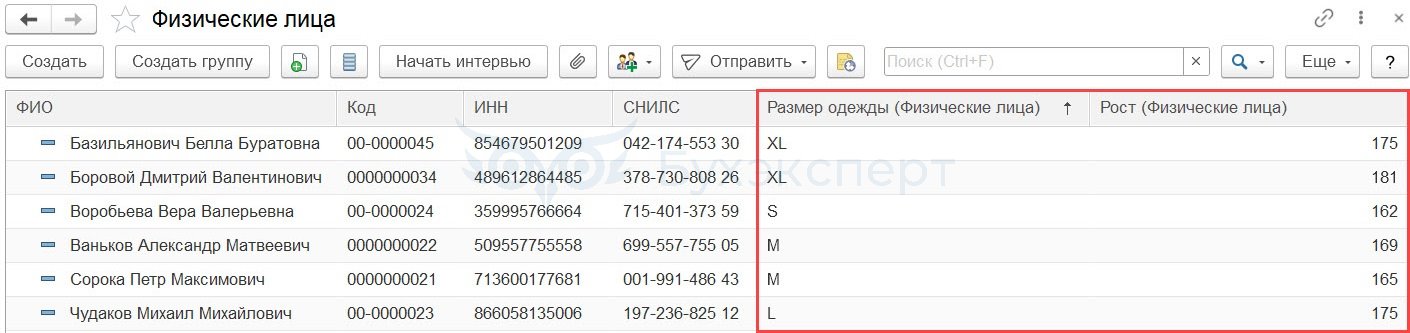
Настройка отчета
Откройте настройку отчета по кнопке Настройки . Выберите Вид — Расширенный.


Для отчета Сроки договоров с контрагентами заполним вкладки:
Выведем список договоров, заканчивающихся в 2018 году. В отчет должны попадать договоры только с заполненным сроком действия.
Вкладка Отборы
На вкладке Отборы по кнопке Добавить отбор укажите:

Выставление звездочки перед полем Заголовок выводит данные отбора в шапку отчета. Для этого нажмите мышкой в колонку с желтой звездочкой и выберите из появившегося меню строчку В шапке отчета.


Если учет ведется по нескольким организациям, на вкладке Отборы установите отбор по организации В шапке отчета для того, чтобы не приходилось каждый раз заходить в настройки.
Вкладка Поля и сортировки
На вкладке Поля и сортировки дополнительно к выставленным по умолчанию показателям по кнопке Добавить установите следующий показатель:
Данного показателя нет в списке полей, поэтому для добавления встаньте курсором на реквизит Договор и нажмите кнопку Добавить .



В окне Сортировки по кнопке Добавить укажите порядок упорядочивания данных в отчете:

Вкладка Структура
Исходная структура отчета содержит только детальные записи. Для построения собственной структуры отчета удалите настройку, заданную по умолчанию по кнопке Удалить .

По кнопке Добавить задайте группируемые поля, как показано на рисунке.

Формирование отчета
По кнопке Сформировать отчет будет построен по заданной настройками форме.

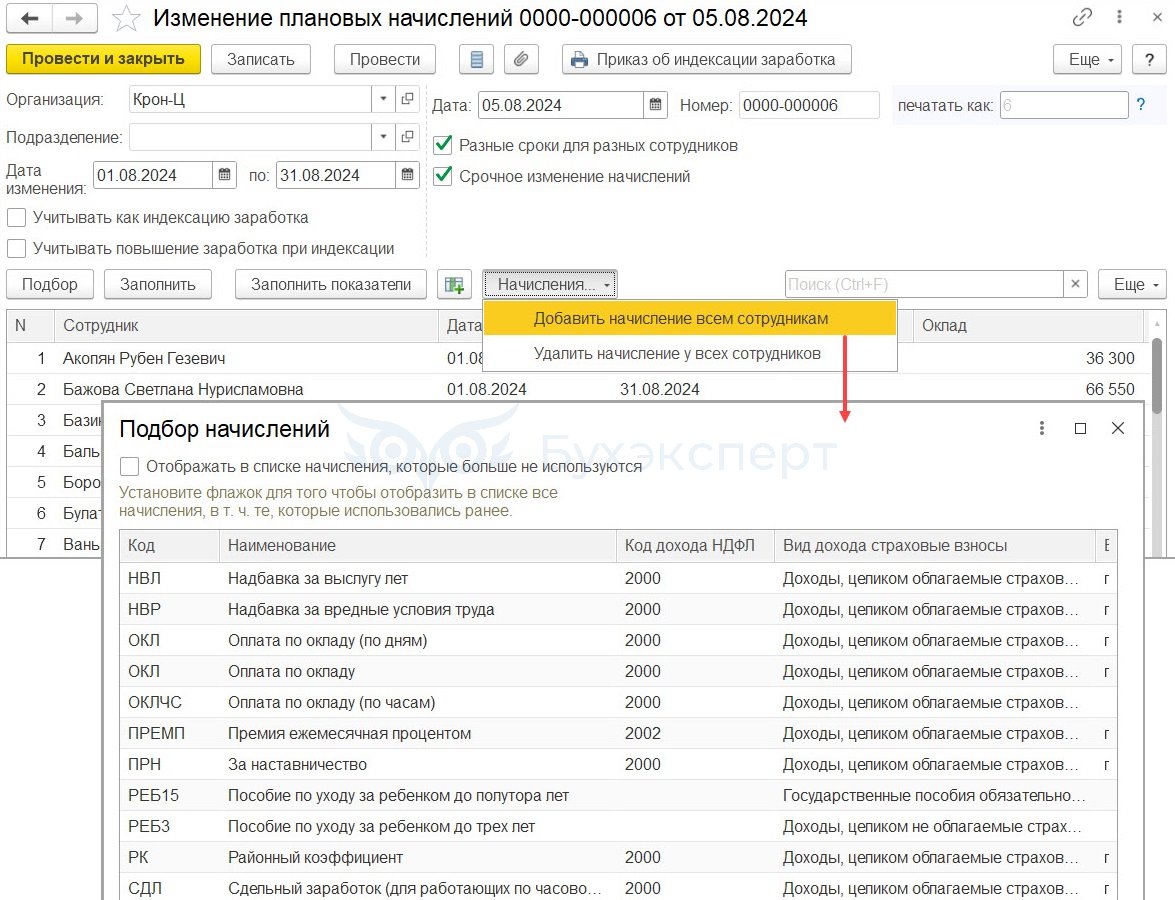
Чтобы каждый раз не пришлось настраивать отчет сначала, БухЭксперт8 советует сохранить настройки отчета в 1С по кнопке Сохранить вариант отчета .
После ввода наименования настройки, например, Сроки договоров с контрагентами, нам не придется каждый раз настраивать отчет заново. По кнопке Выбрать настройки достаточно обратиться к сохраненной настройке.

Настройки можно выгрузить или передать по почте. Подробнее:
См. также:
Помогла статья?
Получите еще секретный бонус и полный доступ к справочной системе БухЭксперт8 на 14 дней бесплатно
Похожие публикации
-
.В данной статье мы расскажем о том, как с помощью.В данной статье мы расскажем о том, как с помощью.В данной статье мы расскажем о том, как с помощью.
Карточка публикации
(2 оценок, среднее: 5,00 из 5)
Данную публикацию можно обсудить в комментариях ниже.Обратите внимание! В комментариях наши кураторы не отвечают на вопросы по программам 1С и законодательству.
Задать вопрос нашим специалистам можно по ссылке >>
Добавить комментарий Отменить ответ
Для отправки комментария вам необходимо авторизоваться.
Вы можете задать еще вопросов
Доступ к форме "Задать вопрос" возможен только при оформлении полной подписки на БухЭксперт8
Вы можете оформить заявку от имени Юр. или Физ. лица Оформить заявкуНажимая кнопку "Задать вопрос", я соглашаюсь с
регламентом БухЭксперт8.ру >>
Как не попасть в ловушку, работая с контрагентами из ЕАЭС
[17.11.2021 запись] Практический переход на ФСБУ 6 и ФСБУ 26 в 1С
Переход на ФСБУ 6/2020 «Основные средства» в 1С по альтернативному алгоритму
Изменения в 2021 году, о которых нужно знать бухгалтеру
[11.10.2021 запись] Учет ОС по-новому: ФСБУ 6/2020, ФСБУ 26/2020, ФСБУ 25/2018
[29.10.2021 запись] Пообъектный учет ОС и подходы к определению и пересмотру СПИ
Радует, что много стали уделять внимания УСН. Марию Демашеву слушать очень приятно, понятно все рассказывает. Семинар долгий, но от ее объяснений не устаешь, пролетает как один миг. Спасибо огромное.
Необходимо сформировать отчет в 1С: Зарплата и управление персоналом 3.1 в разрезе срочных трудовых договоров. Как это можно сделать?
ОТВЕТ специалиста линии консультаций:
Для формирования отчета по срочным трудовым договорам можно взять за основу кадровые отчеты «Личные данные сотрудников» или «Штатные сотрудники» (Раздел Кадры/Кадровые отчеты).

Выбираем отчет, переходим в «Настройки» отчета, выбираем вид настроек «Расширенный».

Переходим на вкладку «Поля и сортировки» и, стоя на строке «Поля», нажимаем кнопку «Добавить».

Раскрываем по «плюсику» первую папку «Работа», в конце списка раскрываем папку «Трудовой договор», выбираем «Основание срочного договора». Раскрываем по «плюсику» вторую папку «Работа», выбираем строки «Дата начала» и «Дата окончания».

Убираем лишние поля, которые не требуются нам для формирования отчета. На вкладке «Отборы» встаем на поле «Отборы», нажимаем «Добавить отбор».

В «Выборе поля отчета» снова раскрываем вторую папку «Работа», выбираем поле «Дата окончания».

В появившейся строке отбора в графе «Условие» ставим «Заполнено». Таким образом мы выведем в отчет только тех сотрудников, у которых имеются срочные трудовые договоры. Нажимаем «Закрыть и сформировать».

В итоге получаем отчет, в котором видно основания срочных договоров, даты их начала и окончания. Вариант отчета можно сохранить, нажав кнопку «Выбрать другой вариант отчета или сохранить новый».
Для проверки взаиморасчетов с контрагентами бухгалтеры часто формируют оборотно-сальдовую ведомость по 60 и 62 счетам по всем контрагентам. Но в таком отчете довольно сложно искать ошибки по каждому контрагенту. Наиболее удобным инструментом в данной ситуации является отчет «Анализ субконто» по субконто «Контрагенты», который можно открыть из раздела Отчеты — Стандартные отчеты.
Установим настройки. На вкладке Виды субконто выберем Контрагенты, Договоры и Документы расчетов с контрагентом.

Установим группировку по выбранным субконто и поставим галочку «По субсчетам».

На вкладке Показатели отметим БУ, Валютная сумма и Развернутое сальдо.

Рассмотрим основные ошибки, которые можно увидеть с помощью Анализа субконто.
Например, в одном из документов мог быть выбран не тот контрагент.

Также стоит обратить внимание, не задвоен ли договор.

Если задвоен, порядок действия тот же: выбрать нужный договор и перепровести документы. Однако, если документы относятся к закрытому периоду, то исправлять ошибки придется документом «Корректировка долга».
Еще одна распространенная ошибка – незачет авансов.

В такой ситуации необходимо проверить правильность указания счетов в документах: в нашем случае счет расчетов – 60.01, счет авансов – 60.02.
Таким образом, мы рассмотрели основные ошибки во взаиморасчетах с контрагентами. Для их устранения иногда достаточно проверить, правильно ли указаны в документах контрагент, договор, счет авансов и счет расчетов, а также проверить последовательность проведения документов.
Читайте также:


